Как создать сайт с помощью ChatGPT – 7 простых шагов
Опубликовано: 2024-10-29Раньше создание веб-сайта требовало навыков программирования, но теперь это стало намного проще для любого.
С помощью таких инструментов, как ChatGPT , любой может создать веб-сайт без какого-либо технического опыта. Просто предоставьте инструкции, и он сгенерирует для вас код.
Если вы не уверены в подсказках или инструкциях по созданию веб-сайта с помощью ChatGPT, ничего страшного! Это простое пошаговое руководство поможет вам от выбора доменного имени до публикации вашего сайта. Обещаем, это проще, чем вы думаете!
Итак, приготовьтесь к использованию своего компьютера и следуйте нашим подсказкам, чтобы создать свой первый веб-сайт с помощью ChatGPT !
Может ли ChatGPT создать веб-сайт?
Если вы задаетесь вопросом «Может ли ChatGPT создать веб-сайт» , ответ — да и нет . Не путайте. Позвольте нам объяснить это вам!
Ответ «да», потому что ChatGPT может очень помочь вам в создании веб-сайта. Это ценный инструмент, который поможет вам на каждом этапе процесса. Отвечая на вопросы и предоставляя рекомендации, ChatGPT может упростить создание веб-сайтов, особенно для новичков.
Ответ — «нет», потому что ChatGPT не может самостоятельно создать веб-сайт. Вам необходимо ввести правильные запросы для создания кода и содержимого веб-сайта для создания вашего веб-сайта.
Например, если вы не уверены в настройке домена или выборе плана хостинга, ChatGPT может объяснить варианты и предложить то, что лучше всего подойдет для ваших нужд. Он также поможет вам использовать конструкторы веб-сайтов, такие как WordPress, предложит темы и объяснит, как работают плагины.
ChatGPT может даже предложить советы по настройке вашего сайта и оптимизации его для поисковых систем. Хотя основную работу будете выполнять вы, ChatGPT служит надежным советником, который упростит принятие решений и поможет вам уверенно и эффективно создавать веб-сайт.
Теперь давайте выясним, как использовать ChatGPT, чтобы с легкостью создать свой веб-сайт!
Как создать сайт с помощью ChatGPT: 7 простых шагов для вас
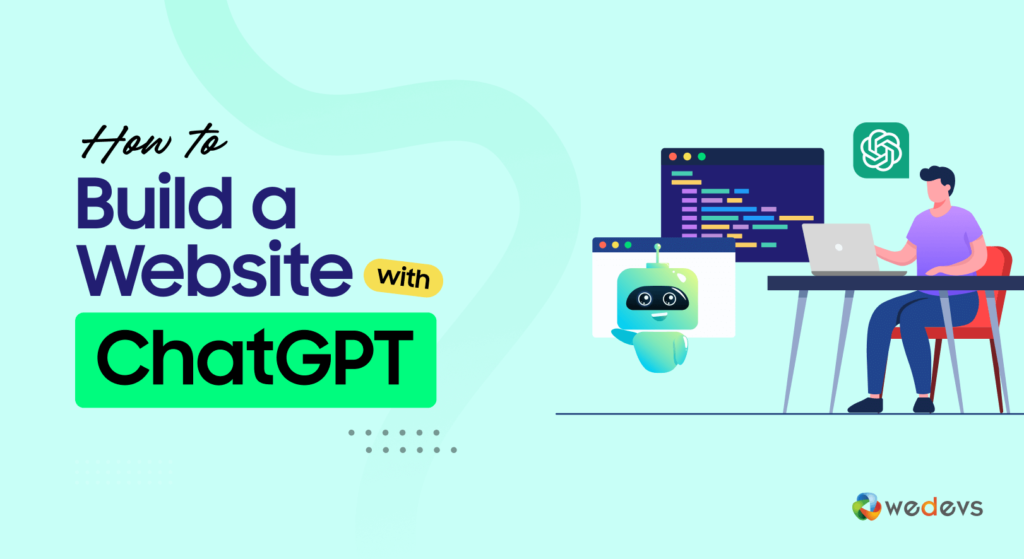
Мы покажем весь процесс создания веб-сайта с использованием ChatGPT за 7 простых шагов. Эти шаги охватывают все: от создания учетной записи ChatGPT до предоставления доступа к вашему сайту всему миру. Для начала бегло просмотрим список, затем подробно опишем каждый пункт:
- Настройка требований
- Настройте основы
- Установите WordPress на свою панель управления
- Установите необходимые плагины
- Выберите подходящую тему
- Создавайте важные страницы
- Настройте свой сайт
Чувствуете волнение? Потрясающий. Теперь давайте углубимся в детали!
Предварительное условие: создать учетную запись ChatGPT.
Подождите, пожалуйста. Снова? Да! На несколько секунд.
Прежде чем перейти к основным шагам, вам понадобится учетная запись ChatGPT. Но не беспокойтесь. Создание учетной записи ChatGPT — простой процесс.
Сначала посетите веб-сайт ChatGPT и найдите опцию « Зарегистрироваться », обычно она находится в правом верхнем углу главной страницы. Нажмите на нее, чтобы начать процесс регистрации.
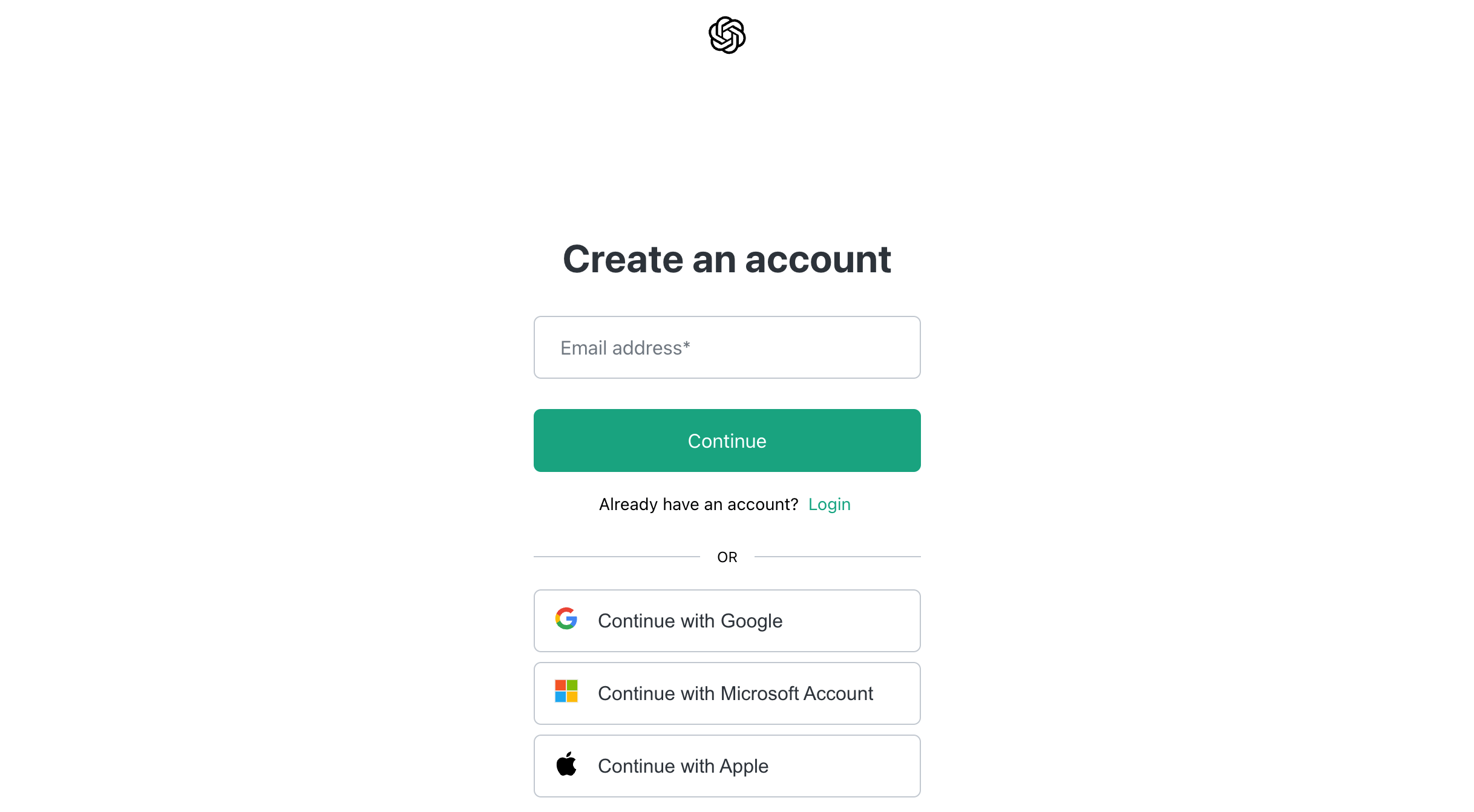
Вам нужно будет указать свой адрес электронной почты и создать надежный пароль. После этого проверьте свою электронную почту на наличие ссылки для подтверждения от OpenAI. Нажмите на ссылку, чтобы подтвердить свой адрес электронной почты. После проверки вы сможете войти в свою новую учетную запись.
Теперь давайте создадим ваш сайт с помощью ChatGPT!

Шаг 1. Установите требования
Прежде чем приступить к созданию веб-сайта, важно определить ваши требования. Это помогает гарантировать, что ваш сайт соответствует вашим потребностям и находит отклик у вашей аудитории.
Предположим , вы блоггер и хотите создать для себя веб-сайт блога с помощью ChatGPT. Давайте разберемся, как можно настроить требования для вашего сайта:
а) Определите свои цели
Начните с определения основных целей вашего сайта. Задайте себе такие вопросы, как: «Хочу ли я поделиться личными историями, предоставить обучающие материалы или сделать обзор продуктов?» Наличие четких целей поможет вам определить тип контента, который вам нужен, и то, как структурировать свой сайт.
Вы можете использовать ChatGPT, чтобы уточнить свои цели. Попробуйте эту подсказку:
ChatGPT, help me identify the main objectives for my blogging website. I want to focus on [insert your general idea, eg, lifestyle, travel, technology].б) Опишите свою аудиторию
Понимание вашей аудитории может повлиять на содержание и дизайн вашего сайта. Учитывайте демографические данные ваших посетителей, такие как их возраст, интересы и поведение в Интернете. Эти знания позволяют вам создавать целевой контент, который напрямую соответствует их потребностям и предпочтениям.
Вы можете использовать эту подсказку, чтобы определить свою целевую аудиторию:
ChatGPT, who should my target audience be for a blog about [insert your blog topic]? What are their interests and online habits?в) Укажите основные функции
Подумайте о функциях, которые необходимы вашему блог-сайту для достижения своей цели. Это могут быть категории по разным темам, разделы комментариев для привлечения читателей или варианты обмена в социальных сетях.
Используйте ChatGPT для мозгового штурма этих функций с помощью подсказки типа:
ChatGPT, what essential features should I include on my blogging website about [insert your topic]? How can these features enhance user experience?г) Установить настройки дизайна
Дизайн вашего сайта играет решающую роль в привлечении и удержании посетителей. Определитесь с общим внешним видом, который вы хотите. Это включает в себя выбор цветовой схемы, типографики и макета, которые соответствуют идентичности вашего бренда.
Исследуйте другие веб-сайты в поисках вдохновения и подумайте, какие стили находят отклик у вашей целевой аудитории. Вы можете использовать эту подсказку, чтобы определить предпочтения дизайна:
ChatGPT, suggest design preferences for a blogging website focused on [insert your topic]. What colors, fonts, and layouts would appeal to my target audience?д) Выберите платформу
Существует несколько платформ для создания вашего сайта. Например, вы можете использовать собственное кодирование, любое решение SaaS или CMS для выполнения своей работы. Вы можете использовать ChatGPT, чтобы выбрать лучшее решение в соответствии с вашим опытом.
Используйте эту подсказку, чтобы найти лучшую платформу для вас:
ChatGPT, I'm not a technical person. So, which solution should I use to create my site?В этом блоге мы собираемся использовать WordPress в качестве платформы для создания веб-сайта с использованием ChatGPT. Потому что WordPress — лучшая платформа CMS по многим причинам, и она намного лучше, чем ее альтернативы, для новичка, у которого мало технических знаний.
Шаг 02: Настройте основы
Настройка основ — жизненно важный шаг в запуске вашего веб-сайта. Это включает в себя регистрацию вашего домена и покупку плана хостинга.
Вот как можно подойти к каждой задаче и как ChatGPT может вам помочь:
а) Зарегистрируйте свой домен
Ваше доменное имя — это адрес вашего веб-сайта в Интернете, поэтому оно должно отражать ваш бренд и контент.
Выбирая доменное имя, сделайте его коротким, запоминающимся и соответствующим вашему блогу. Используйте ChatGPT, чтобы генерировать идеи или проверять доступность желаемого доменного имени.
Вы можете использовать эту подсказку:
ChatGPT, suggest some domain name ideas for my blogging website about [insert your topic]. What should I consider when choosing a domain name?Когда у вас будет список потенциальных имен, посетите регистратора доменов, например GoDaddy или Namecheap, чтобы проверить доступность и зарегистрировать выбранный вами домен.
б) Купить план хостинга
План хостинга позволяет вашему сайту быть доступным в Интернете. Доступны различные варианты хостинга, включая общий, VPS и выделенный хостинг.
Каждый из них имеет свои преимущества в зависимости от ваших потребностей и бюджета. Чтобы найти подходящий план хостинга, попросите ChatGPT дать рекомендации, адаптированные к вашему блогу. Вы можете использовать эту подсказку:
ChatGPT, what type of hosting plan should I choose for my blogging website about [insert your topic]? What factors should I consider when selecting a hosting provider?ChatGPT может помочь вам понять плюсы и минусы различных типов хостинга и предложить надежных хостинг-провайдеров, таких как Bluehost или SiteGround. Приняв решение, посетите веб-сайт выбранного провайдера, чтобы приобрести план хостинга.
Шаг 03. Установите WordPress на панель управления
Установка WordPress — важный шаг в настройке вашего веб-сайта для ведения блога. Многие хостинг-провайдеры имеют возможность простой установки WordPress в своих панелях управления. Это упрощает процесс для новичков.
Чтобы начать, выполните следующие действия:
- Доступ к панели управления : войдите в свою учетную запись хостинга и перейдите к панели управления (часто называемой cPanel). Найдите раздел « Веб-сайт » или « Установщик приложений Softaculous », где вы найдете варианты установки различного программного обеспечения, включая WordPress. Нажмите на « WordPress ».
- Заполните сведения об установке : вам нужно будет ввести некоторую информацию, такую как название вашего сайта, краткое описание, а также имя пользователя и пароль администратора. Выберите надежный пароль для безопасности. Эта информация будет использоваться для управления вашим сайтом WordPress.
- Завершите установку : нажмите кнопку « Установить ». Обычно процесс занимает всего несколько минут. После завершения вы увидите сообщение об успехе вместе с URL-адресом входа в WordPress.
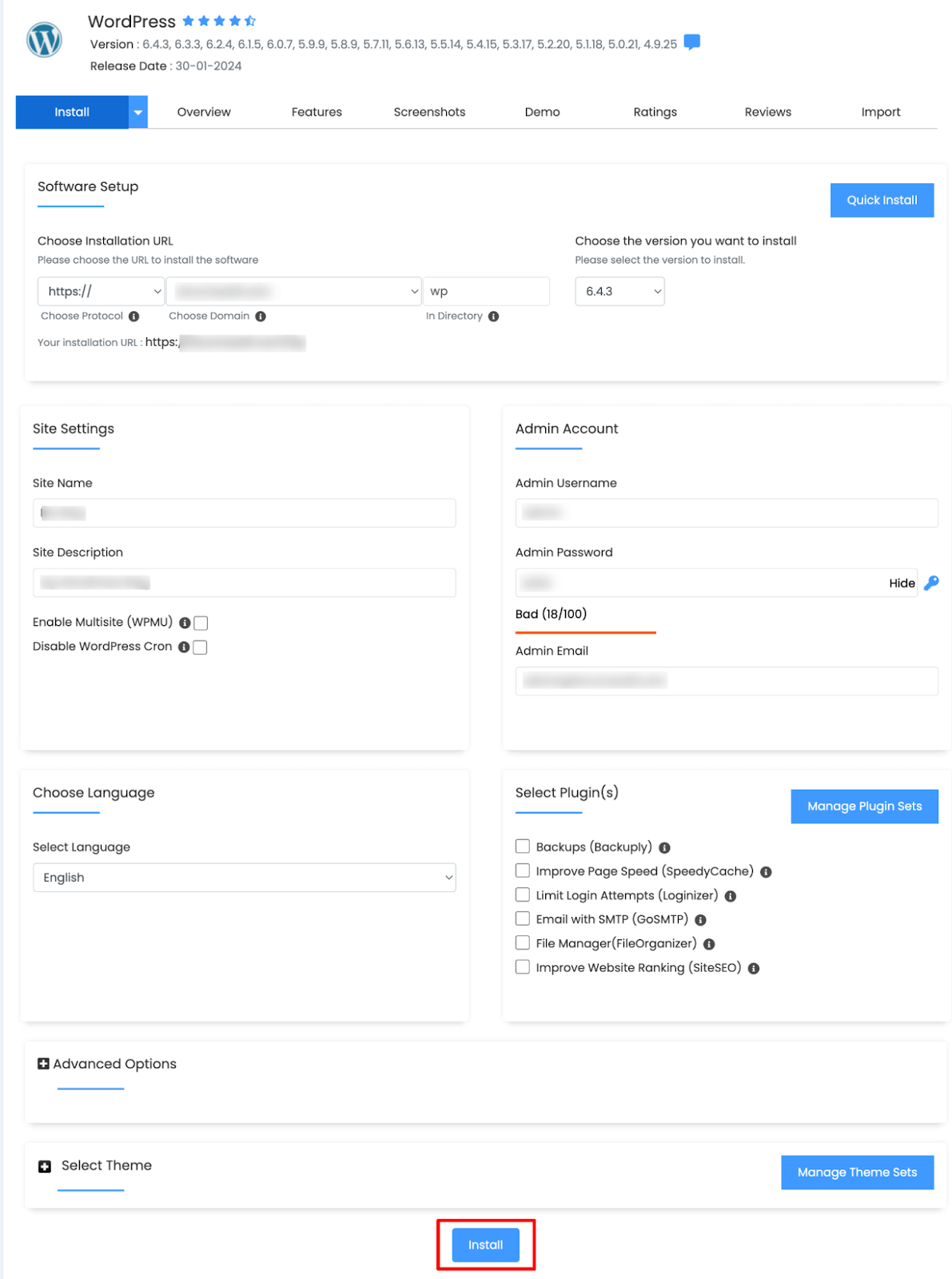
Используйте имя пользователя и пароль администратора, которые вы установили ранее, для входа в новую панель управления WordPress. Отсюда вы можете начать настройку своего сайта, добавление контента и выбор тем.
Чтобы упростить этот процесс, вы можете использовать ChatGPT, чтобы ответить на любые ваши конкретные вопросы. Например, если вы не уверены в шагах установки, попробуйте следующую подсказку:
ChatGPT, can you guide me through the steps to install WordPress on my hosting control panel?Таким образом, у вас будет надежный источник информации, который поможет вам при настройке сайта WordPress.
Шаг 4. Установите необходимые плагины
Если вы не знаете точно, какие плагины вам следует установить, вы можете использовать ChatGPT, чтобы получить список необходимых плагинов. Используйте эту подсказку, чтобы получить список:
ChatGPT, what essential plugins should I install for my blogging website? What are their benefits?Однако здесь мы представляем список необходимых плагинов для вашего блога:
- Yoast SEO : этот плагин помогает оптимизировать ваш контент для поисковых систем. Он предлагает предложения по улучшению SEO и читабельности, что позволяет вашему блогу занять более высокие позиции в результатах поиска.
- Akismet Anti-Spam : Akismet защищает ваш блог от спам-комментариев. Он автоматически проверяет комментарии и отправленные контактные формы по глобальной базе данных, чтобы отфильтровать любой спам.
- Wordfence Security : этот плагин предоставляет функции безопасности для защиты вашего сайта. Он включает в себя защиту брандмауэра, сканирование на наличие вредоносных программ и меры безопасности при входе в систему, чтобы защитить ваш блог от угроз.
- UpdraftPlus : UpdraftPlus — это плагин для резервного копирования, который помогает вам планировать и хранить резервные копии вашего веб-сайта. Регулярное резервное копирование имеет решающее значение в случае потери данных или проблем с сайтом.
- WP Super Cache : этот плагин кэширования ускоряет работу вашего сайта, создавая статические HTML-файлы из вашего динамического сайта WordPress. Более быстрая загрузка улучшает пользовательский опыт и SEO.
- Кнопки «Поделиться» в социальных сетях и значки «Поделиться в социальных сетях» : этот плагин позволяет добавлять кнопки «Поделиться» в социальных сетях к сообщениям в блоге, чтобы читателям было легче делиться вашим контентом на своих платформах социальных сетей.
- Контактная форма 7 : этот плагин позволяет создавать настраиваемые контактные формы для вашего сайта. Это эффективный способ для посетителей напрямую связаться с вами.
- Google Analytics для WordPress от MonsterInsights : этот плагин подключает ваш веб-сайт к Google Analytics, позволяя отслеживать поведение посетителей и получать информацию об эффективности вашего блога.
- Сжатие и оптимизация изображений Smush : Smush оптимизирует ваши изображения для ускорения загрузки без ущерба для качества. Это помогает улучшить общую производительность сайта.

Как установить плагин
Чтобы установить плагин, перейдите в панель управления WordPress -> Плагины -> Добавить новый плагин . Затем найдите имя плагина и установите его из результатов поиска. После установки плагина просто активируйте плагин, нажав кнопку активации.
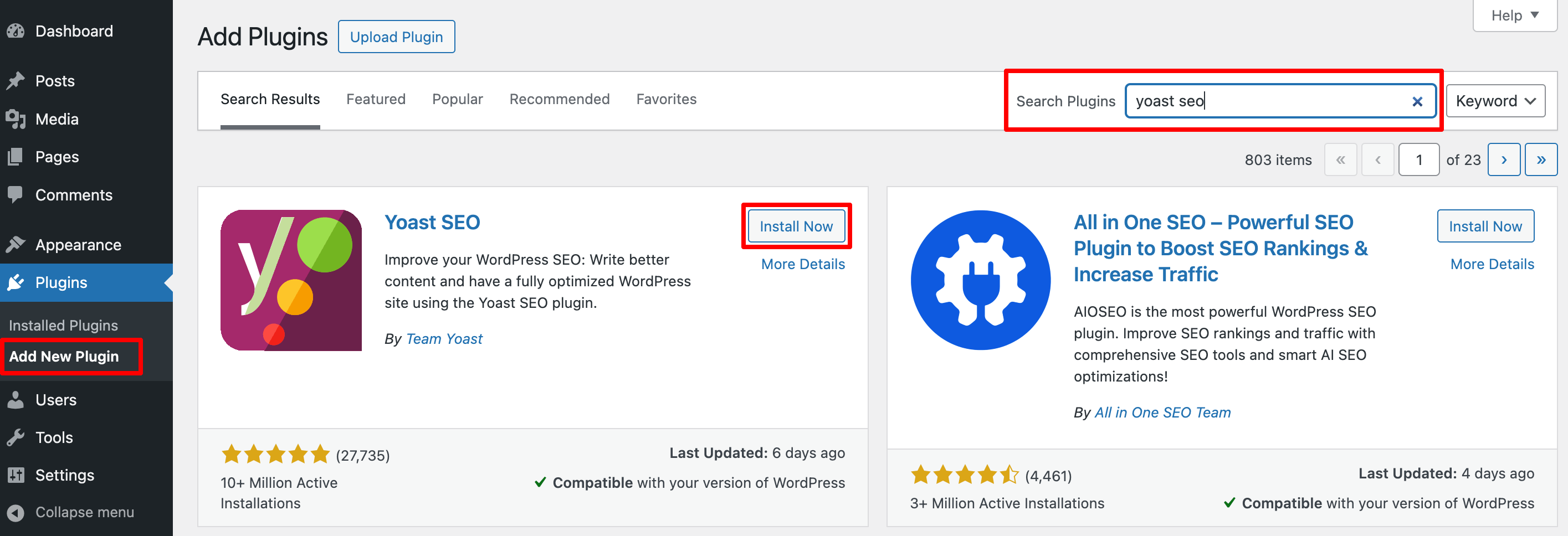
Следуя этой процедуре, установите необходимые плагины для вашего сайта один за другим. Как только вы закончите с этим шагом, переходите к следующему шагу.
Шаг 05. Выберите подходящую тему
Выбор правильной темы является ключом к созданию индивидуальности вашего блога и созданию визуально привлекательного и удобного для пользователя интерфейса. ChatGPT поможет вам найти наиболее подходящую тему для вашего сайта. Давайте узнаем как!
а) Определите свой стиль и потребности
Вам следует начать с определения стиля, о котором вы мечтаете для своего блога. Вы ищете что-то минималистичное, смелое или имиджевое? Вы можете использовать ChatGPT для генерации идей в зависимости от ниши вашего блога с помощью этой подсказки:

ChatGPT, suggest some WordPress theme styles for my [insert blog topic, eg, food, travel, tech] blog. I want it to look [describe style, eg, modern, clean, or colorful.б) Найдите темы с соответствующими функциями
Некоторым блогам нужны специальные функции, такие как большой слайдер на главной странице для изображений или сетка для удобной навигации. ChatGPT может порекомендовать темы, предлагающие эти функции. Попробуйте спросить:
ChatGPT, what WordPress themes include a [feature like grid layout, slider, or built-in social sharing] and would work well for a [blog topic] blog?в) Сравните бесплатные и премиум-варианты
ChatGPT может предоставить информацию о различиях между бесплатными и платными темами для вашего типа блога. Используйте подсказку типа:
ChatGPT, what are the pros and cons of free vs. premium WordPress themes for a beginner blogger?”Используя рекомендации ChatGPT, вы сможете быстро сузить выбор и выбрать тему, которая лучше всего соответствует стилю, целям и аудитории вашего блога.
Шаг 6. Создайте основные страницы
Вашему блогу нужно несколько основных страниц, которые будут направлять посетителей и придавать ему профессиональный вид. Эти важные страницы предоставляют информацию о вас, объясняют ваш контент и помогают пользователям ориентироваться на сайте.
Используйте эти советы, чтобы создать важные страницы для вашего сайта:
а) О странице
На странице «О себе» вы можете представиться и рассказать историю своего блога. Это отличное место, чтобы завоевать доверие ваших читателей. ChatGPT может помочь вам провести мозговой штурм контента, который находит отклик у вашей аудитории, используя такие подсказки:
ChatGPT, help me write an About page for a [type of blog, eg, travel, food, lifestyle] blog. I want it to be friendly and share my passion for [topic].Используя эту подсказку, вы получите примерно такой вывод:
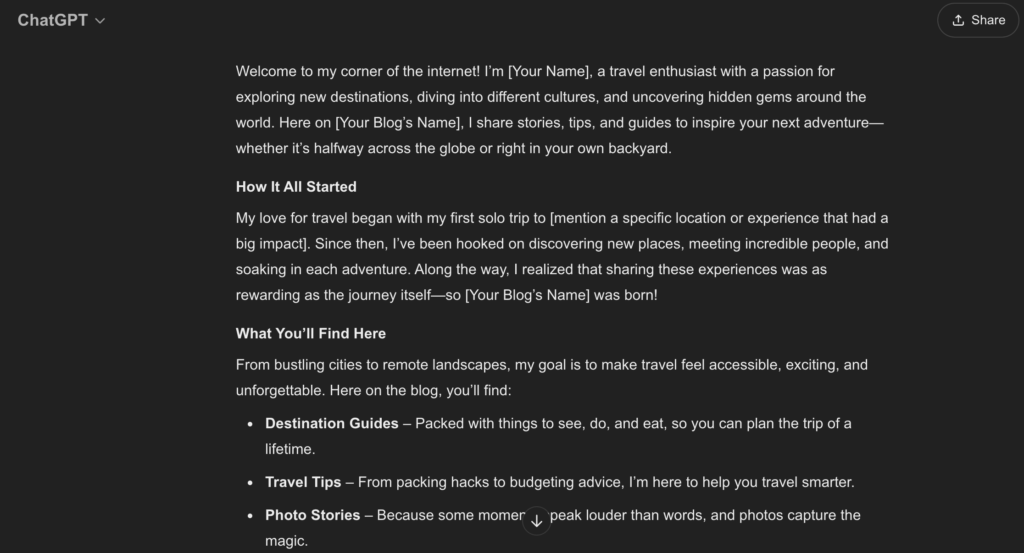
Вы можете создать эту страницу, используя функцию перетаскивания Гутенберга. Вы также можете сгенерировать код для этой страницы с помощью ChatGPT. Используйте эту подсказку для создания кода для страницы «О программе»:
Generate code for this About page. Use the Gutenberg code format to generate code since it's a WordPress website.Вот результат:
<!-- wp:heading {"level":1} --> <h1>About Us</h1> <!-- /wp:heading --> <!-- wp:paragraph --> <p>Welcome to <strong>[Your Blog Name]</strong>!</p> <!-- /wp:paragraph --> <!-- wp:paragraph --> <p>Hey there, fellow wanderer! I'm <strong>[Your Name]</strong>, the heart and soul behind <strong>[Your Blog Name]</strong>, where every adventure has a story, and every story inspires the next journey. My love for travel started <em>[briefly mention a moment, eg, "on a solo trip to the mountains," or "with a family road trip"]</em>. Since then, I've been chasing new horizons, experiencing diverse cultures, and meeting incredible people from all walks of life.</p> <!-- /wp:paragraph --> <!-- wp:heading {"level":2} --> <h2>Why I Travel</h2> <!-- /wp:heading --> <!-- wp:paragraph --> <p>For me, travel is more than just a getaway – it's a way to understand the world and my place in it. Whether it's tasting local street food, wandering through historic towns, or hiking up rugged trails, each experience adds a new chapter to my story. I started this blog to share not just the destinations, but the memories, lessons, and unforgettable moments along the way.</p> <!-- /wp:paragraph --> <!-- wp:heading {"level":2} --> <h2>What You'll Find Here</h2> <!-- /wp:heading --> <!-- wp:list --> <ul> <li><strong>Inspiring Stories:</strong> From solo adventures to unforgettable journeys with friends and family, I bring you the heart and soul of each destination.</li> <li><strong>Travel Tips & Hacks:</strong> Real, practical advice to help you travel smarter, stress-free, and with more confidence.</li> <li><strong>Destination Guides:</strong> A mix of popular spots and hidden gems that will give you an insider's look at places you might want to add to your bucket list.</li> <li><strong>Cultural Insights:</strong> I dive into local customs, traditions, and foods, giving you a taste of each place's unique vibe.</li> </ul> <!-- /wp:list --> <!-- wp:heading {"level":2} --> <h2>Join the Journey!</h2> <!-- /wp:heading --> <!-- wp:paragraph --> <p>My goal is to create a space where fellow travel lovers, adventurers, and dreamers feel at home. Whether you're planning your next trip, looking for travel tips, or just daydreaming about faraway places, I'm so glad you're here. So, pull up a seat, grab a coffee (or a suitcase), and let's explore the world together – one journey at a time.</p> <!-- /wp:paragraph --> <!-- wp:paragraph --> <p>Feel free to reach out or connect on social media. I'd love to hear your travel stories, too!</p> <!-- /wp:paragraph --> <!-- wp:paragraph --> <p>Happy travels,<br> [Your Name]</p> <!-- /wp:paragraph -->Теперь скопируйте этот код и вставьте приведенный выше код в «Редактор кода» . Чтобы получить доступ к редактору кода, создайте новую страницу и следуйте этому снимку экрана. Сначала нажмите на 3 точки, а затем вы найдете опцию «Редактор кода» . Нажмите на него и вставьте код.
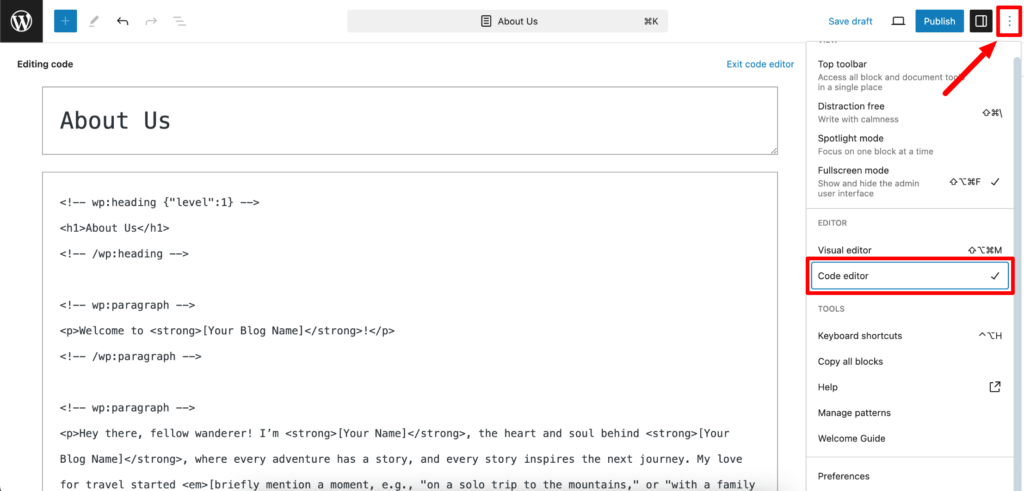
Кроме того, не забудьте заменить заполнители, такие как [Your Blog Name] и [Your Name] фактическими данными вашего блога.
Внимание: если вы хотите использовать любой текстовый редактор, кроме WordPress, вы можете выбрать текстовый редактор и вставить этот код. Он будет работать на любой платформе.
б) Страница контактов
Страница контактов позволяет читателям, потенциальным сотрудникам или брендам связаться с вами. Обычно он включает адрес электронной почты, ссылки на социальные сети или контактную форму. Для более персонализированного подхода вы можете попросить ChatGPT составить интересное введение для вашей страницы контактов:
ChatGPT, write a welcoming introduction for my Contact page. I'd like it to invite readers and brands to connect with me. Also include an email, direct call, and Google Map to contact me.Вот результат этого приглашения:
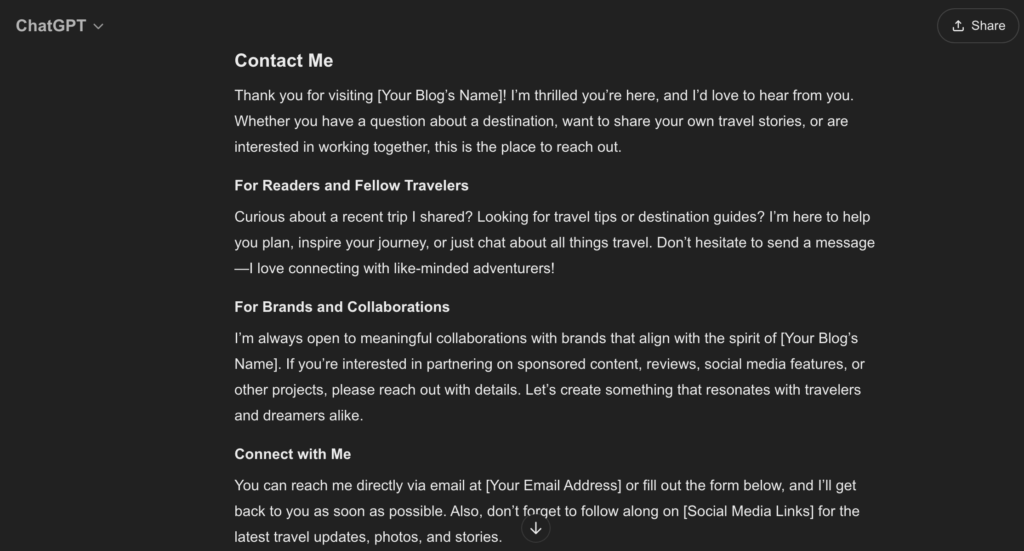
в) Страница блога
Это основной раздел, в котором отображаются сообщения вашего блога. Используйте эту подсказку, чтобы создать страницу блога:
ChatGPT, what layout styles work well for a blog page focused on [your blog's topic]? I want it to be easy for readers to find articles.Он покажет вам несколько макетов, таких как макет в виде сетки, макет в стиле журнала, макет на основе карты и т. д. Если вы хотите использовать макет в виде сетки для своего веб-сайта блога о путешествиях, просто выберите этот макет из списка.
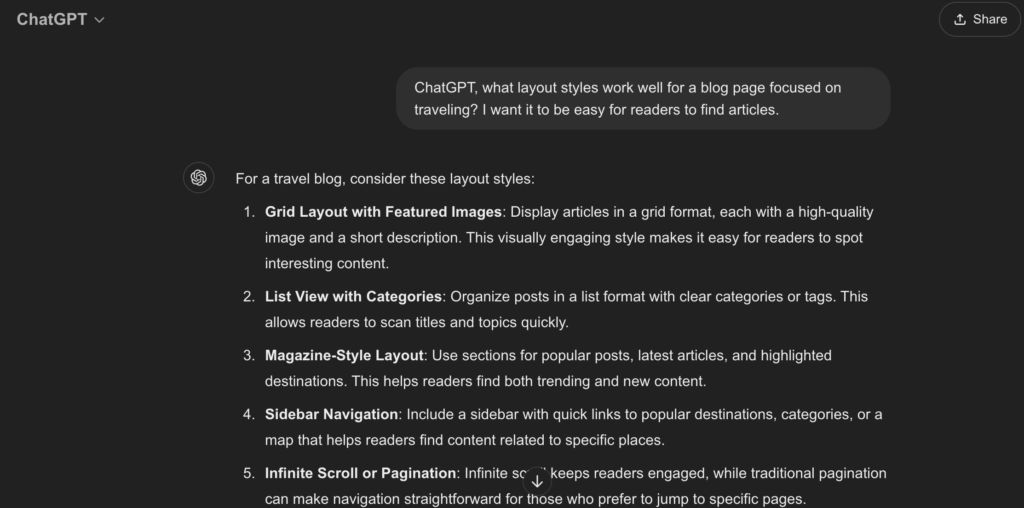
г) Страница политики конфиденциальности
Страница Политики конфиденциальности часто требуется, особенно если вы собираете какие-либо пользовательские данные (например, через контактные формы или аналитику). ChatGPT может помочь упростить юридический язык и сделать эту страницу понятной. Пытаться:
ChatGPT, write a basic Privacy Policy for a blog that uses Google Analytics and a contact form.Вот результат этого приглашения:
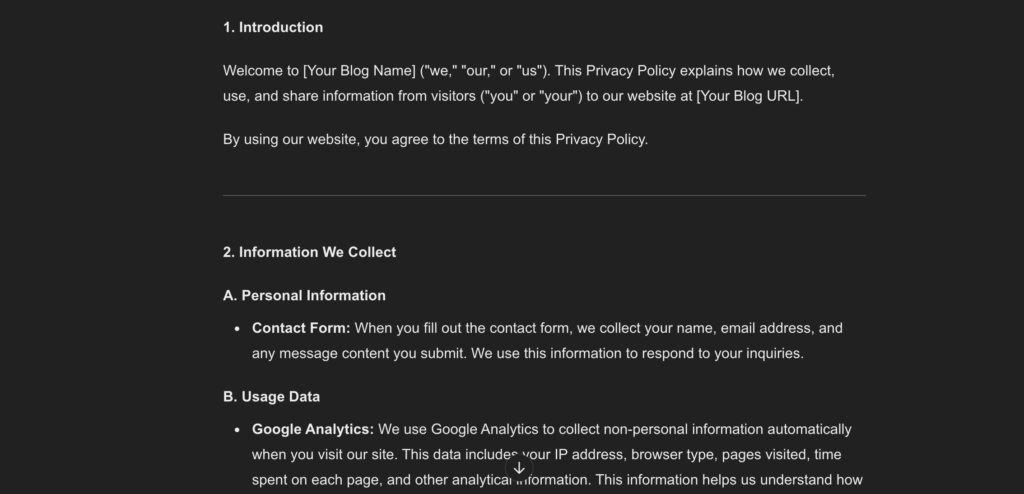
д) Другие страницы, относящиеся к вашему блогу
Помимо всех страниц, которые мы здесь упомянули, вам могут потребоваться еще несколько страниц в зависимости от ваших требований. Если вы не уверены, какие страницы вам следует создать, вы можете использовать эту подсказку, чтобы выполнить свою работу:
ChatGPT, suggest some useful additional pages for a [type of blog].Шаг 07. Настройте свой сайт
Настройка вашего блога придаст ему уникальный вид и согласует его с вашим брендом. Настройка цветов, шрифтов, макетов и других деталей может сделать ваш сайт привлекательным и профессиональным.
Теперь проверьте, как ChatGPT может помочь вам в процессе настройки:
а) Определите свою цветовую схему и шрифты
Ваша цветовая схема и шрифты создают визуальную индивидуальность вашего блога. ChatGPT может предложить цветовые палитры, соответствующие теме и нише вашего блога. Попробуйте ввести такую подсказку:
ChatGPT, suggest a color scheme for a [type of blog, eg, wellness, tech, food] that feels [tone, eg, calming, modern, vibrant].По поводу шрифтов спросите:
ChatGPT, recommend font pairings that would look good on a [type of blog].б) Организуйте свое навигационное меню
Чистое и интуитивно понятное меню помогает посетителям быстро находить ключевые страницы и контент. Попросите ChatGPT получить рекомендации по пунктам меню, имеющим отношение к вашей нише, с помощью подсказки типа:
ChatGPT, what essential menu items should I include on my [type of blog]?в) Добавьте виджеты для дополнительной функциональности.
Виджеты могут улучшить ваш блог, добавив такие элементы, как недавние публикации, ссылки на социальные сети или панели поиска. ChatGPT может помочь вам решить, какие виджеты могут быть полезны в зависимости от цели вашего сайта. Пытаться:
ChatGPT, what widgets should I consider adding to my [type of blog] to improve user experience?Индексируйте свой сайт в поисковых системах
Чтобы поисковые системы могли найти ваш сайт, вам необходимо активировать индексирование. ChatGPT может помочь вам выполнить следующие важные шаги:
- Настройка консоли поиска Google . Начните с настройки консоли поиска Google. Это бесплатный инструмент, с помощью которого вы можете управлять присутствием своего сайта в Google.
Чтобы начать, используйте приглашение ChatGPT:
ChatGPT, guide me through setting up Google Search Console to index my WordPress blog.- Отправьте карту сайта . Карта сайта предоставляет поисковым системам карту страниц вашего сайта, что помогает им быстрее индексировать ваш контент.
Чтобы создать и отправить карту сайта, запросите ChatGPT:
ChatGPT, how can I create and submit a sitemap for my WordPress site to Google Search Console?Бонус: что ChatGPT не может сделать для вас при создании сайта
Хотя ChatGPT — отличный инструмент для рекомендаций, идей по содержанию и даже некоторой технической помощи, есть несколько вещей, которые он не может решить напрямую в процессе создания сайта:
- Практическое создание веб-сайтов : ChatGPT не может физически установить или настроить ваш сайт. Несмотря на то, что он может помочь вам выполнить такие шаги, как установка WordPress или настройка плагинов, вам все равно придется выполнять действия самостоятельно на панели управления вашего веб-сайта.
- Проектирование визуальных элементов . ChatGPT может помочь с предложениями по стилю, цветовыми схемами и общими советами по дизайну. Однако для создания собственной графики, изображений или макетов требуется программное обеспечение для проектирования и навыки, которыми ChatGPT не обладает.
- Прямое управление доменом и хостингом . Покупка, настройка и управление доменом или учетной записью хостинга — это процессы, требующие прямого взаимодействия с хостинг-провайдерами. ChatGPT может предложить хостинг-провайдеров или помочь вам пройти процесс регистрации, но не может выполнять задачи от вашего имени.
- Мониторинг и обслуживание . ChatGPT не может активно отслеживать или поддерживать ваш сайт, когда он будет запущен. Регулярные обновления, проверки безопасности и резервное копирование необходимы, но их необходимо обрабатывать с помощью плагинов, веб-мастера или ваших собственных инструментов управления.

Как создать веб-сайт с ChatGPT – заключительное примечание
Итак, сложно ли было создать сайт с ChatGPT? Нет, правда? На самом деле создать свой сайт несложно, если вы правильно будете следовать этому пошаговому руководству.
Чего вы ждете? Следуя этому руководству, с легкостью создайте и опубликуйте свой сайт!
Хотите использовать ChatGPT в маркетинговых целях? Рекомендуем вам прочитать наш блог — ChatGPT для электронной коммерции, чтобы увеличить продажи.
Теперь, если у вас есть дополнительные вопросы о том, как создать веб-сайт с помощью ChatGPT, вы можете поделиться ими с нами, используя поле для комментариев ниже. Мы будем признательны за ваши усилия. Удачного создания сайта!
